Configurar el Apple Watch y enlazarlo con el iPhone
Los asistentes de configuración del iPhone y Apple Watch funcionan en colaboración para ayudarte a enlazar y configurar el Apple Watch
Si tienes dificultades para ver el Apple Watch or iPhone, VoiceOver o Zoom pueden ayudar; incluso durante la configuración. Consulta Configurar el Apple Watch usando VoiceOver o Zoom.
ADVERTENCIA: Para evitar lesiones, lee Información de seguridad importante antes de usar el Apple Watch.
Ponte el Apple Watch en la muñeca. Ajusta la correa para que el Apple Watch se ajuste firme pero cómodamente sobre la muñeca Para obtener información sobre cómo modificar el tamaño o cambiar la correa de tu Apple Watch, consulta Quitar, cambiar y ajustar la correa.
Configurar y enlazar: Presiona sin soltar el botón lateral del Apple Watch hasta que veas el logotipo de Apple. Mientras el Apple Watch se inicia, abre la app Apple Watch en el iPhone.
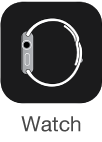
Cuando Apple Watch inicie, toca tu idioma para elegirlo, a continuación, sigue las instrucciones en la pantalla. Cuando se te indique, coloca el iPhone de modo que el Apple Watch aparezca en el visor de la cámara del iPhone. Esto enlaza los dos dispositivos.

Después del enlace, sigue las instrucciones que salen en el iPhone y en el Apple Watch para finalizar la configuración.
Si tienes problemas con el uso de la cámara, toca "Enlazar Apple Watch manualmente" en la parte inferior de la pantalla del iPhone, y sigue las instrucciones que aparecen en la pantalla.
Para obtener más información sobre la configuración y el enlace, consulta http://support.apple.com/es-mx/HT204505.
Si necesitas cargar el Apple Watch antes de configurarlo, consulta Cargar el Apple Watch.